Как удалить плей маркет с Андроида?
Как удалить Google Play

Google Play является встроенным приложением в большинство смартфонов с ОС Андроид. Оно предназначено для скачивания игр и утилит, расположенных на серверах компании. Для корректной работы программы необходим стабильный доступ в интернет. Некоторые пользователи задаются вопросом, как удалить Плей Маркет с Андроида. Следует отметить, что приложение отвечает за обновление некоторых установленных программ, поэтому перед деинсталляцией рекомендуется взвесить все «за» и «против», ведь это может негативно повлиять на работу смартфона.
Удаление Google Play может быть сделано двумя способами:
- простая деинсталляция;
- обновление прошивки устройства на неофициальный вариант.
В первом случае понадобится сделать следующее:
- Откройте Настройки мобильного устройства.
- Выберите пункт «Приложения».
- Найдите «Сервисы Google Play».
- Перейдите в настройки приложения и выберите пункт «Остановить».

- Подтвердите свое действие.
После этого ярлык приложения пропадет с экрана, и оно перестанет быть активным. Однако, при желании можно будет снова активировать сервис, так как оно остается в памяти устройства. Для этого понадобится вновь зайти в настройки смартфона и перейти к меню приложений. Среди них следует найти Плей Маркет и кликнуть кнопку «Включить». Нужно учитывать, что после этого все обновления приложения будут удалены. Для того чтобы вновь пользоваться последней версией, понадобится доступ к сети интернет. Play Market автоматически установит обновления.

Некоторые пользователи интересуются, можно ли удалить Google Play с телефона полностью. Для этого понадобится сделать перепрошивку смартфона. Подобное действие приведет к тому, что гарантия на устройство станет не действительной. Поэтому для новых аппаратов процедура не рекомендуется. Тем же, кто все же решил заменить прошивку на кастомную, понадобится выполнить следующее:
- Перейти в настройки смартфона.
- Включить отладку по USB.
- Установить приложение, позволяющее получить Root-права.
- Скачать кастомную прошивку.
- Перевести устройство в режим прошивки.
- Установить ее и новое recovery-меню.
После этого пользователь может забыть о наличии Google Play на его смартфоне. Но и с гарантией устройства, если она была, придется попрощаться. Тем, кто сомневается в своих силах, рекомендуется обратиться к специалистам для установки кастомной прошивки на смартфоне.
© apkandro.ru
apkandro.ru
Прощай, приложение. Удаляем ненужное ПО с Android-устройства
Приложения на Android-устройствах берутся, кажется, из ниоткуда. Вроде только недавно операционная система была девственно чиста, а сейчас на ней миллион каких-то программ, которые непонятно для чего нужны и вообще открывались в последний раз в день установки.
Всё это добро с огромным аппетитом ест оперативную память, регулярно обновляется, потребляя трафик, занимает место на накопителе и приводит к ускоренному разряду аккумулятора. В общем, пользы от этих приложений значительно меньше, чем вреда.
Следовательно, со всеми этими ненужными программами необходимо распрощаться. Тогда и Android-устройство будет работать быстрее, и трафик с зарядом аккумулятора сэкономятся, и операционная система станет чище и приятнее глазу.
Разберемся, как распрощаться с приложениями, будь они установлены пользователем, производителем или разработчиком операционной системы Android – собственно компанией Google.

Как удалить ненужные приложения, установленные пользователем
Существует целых два способа удалить сторонние приложения, которые установлены самостоятельно – непосредственно пользователем, из Google Play Маркета или из сторонних источников.
Как удалить приложение через Play Маркет
Магазин приложений Google Play Маркет дает возможность не только скачать или обновить программы и игры, но и удалить их. Более того, «Корпорация Добра» может и дистанционно деинсталлировать ПО с устройства, но об этом как-нибудь в другой раз.
Внимание! Способ работает только с приложениями, установленными из Play Маркета или привязанными к нему через Titanium Backup.
Итак, чтобы удалить приложение через Плей Маркет, нужно открыть собственно магазин приложений и открыть список установленного. Сделать это можно двумя способами.
На старых устройствах, под управлением Android 2.3.6 или младше, нужно открыть Плей Маркет, на главной странице нажать кнопку «Меню» и в появившемся меню (а что еще может появиться после нажатия этой кнопки?) выбрать пункт «Мои приложения». Так же работают и старые версии Play Market.
На новых устройствах и версиях Play Маркет нужно на главной странице магазина приложений сделать свайп слева направо и в выехавшей боковой шторке выбрать пункт «Мои приложения».
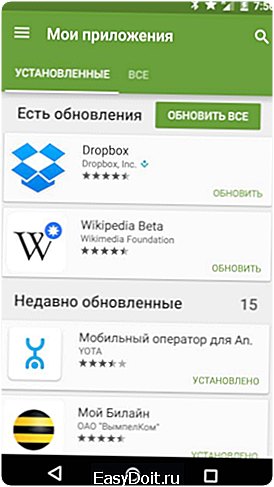
В открывшемся списке установленных приложений найти будущую «жертву» и тапнуть на неё. Откроется страница приложения. Там нужно найти кнопку «Удалить» и в появившемся окне подтвердить своё желание распрощаться с ПО. Всё, не пройдет и 10 секунд, как приложение будет удалено!
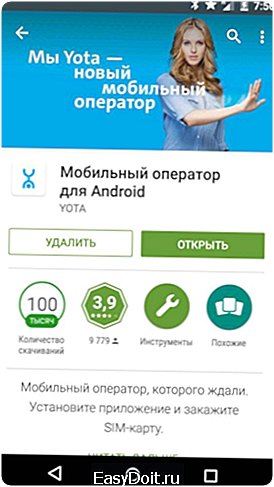
Но это – способ долгий и для настоящих ценителей Material Design’а. Есть возможность удалить приложения быстрее!
Как удалить приложение через Настройки
Если нужно удалить приложение, установленное не из Play Маркета, или просто не хочется лезть в магазин лишний раз, или интернет медленный, словно на дворе 80-е, то лучше всего деинсталлировать его с использованием средств операционной системы Android – а точнее, Настроек.
Итак, для удаления нужно открыть Настройки. Не Настройки Google, а просто Настройки. Там найти пункт «Приложения».
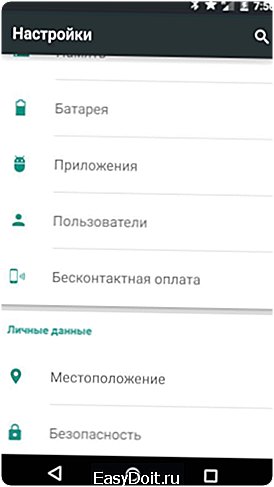
Откроется список установленных из Play Маркета или из сторонних источников приложений. В нем нужно найти собственно будущую «жертву». Тапнуть по ней.
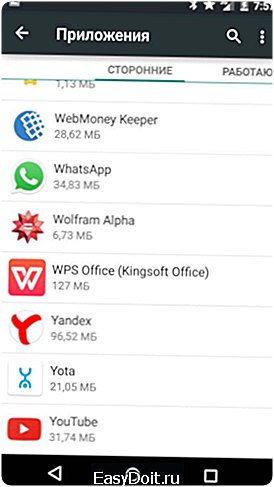
На открывшемся экране найти кнопку «Удалить». Она находится собственно на самом верху, сразу под названием приложения. Нажать на неё.
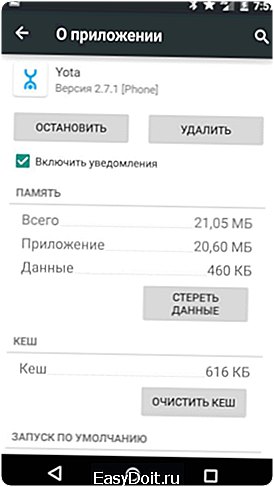
В открывшемся окне подтвердить своё желание деинсталлировать приложение или игру. Удаление займет несколько секунд.
Как удалить системное приложение на Андроиде
Сложно.
Нет, действительно, удалить системное приложение на Android’е очень сложно, даже если есть рут-доступ. Собственно, полностью деинсталлировать ПО можно только с правами суперпользователя. Но даже без них есть возможность избавиться от излишних системных программ.
Системные программы – это те программы, которые входят в заводскую прошивку устройства или являются частью Google Apps. Это могут быть различные файловые менеджеры, клиенты социальных сетей, собственно Gmail или Play Маркет.
Как удалить системное приложение на Android с рут-правами
Полноценно удалить системное приложение можно только в том случае, если на устройстве открыты права суперпользователя. Что это такое и как с этим бороться, подробно описано в статье «Для чего нужны рут-права на Андроид».
Первое, что потребуется желающему распрощаться с каким-нибудь системным приложением – специальный деинсталлятор. Play Маркет пестрит подобным ПО, однако мы рекомендуем Titanium Backup. Это не реклама, нам за неё, к сожалению, не платили, просто это действительно отличное и полезное приложение, которое отличается широчайшим функционалом.
Но из всех функций потребуется только удаление приложений.
Для этого нужно запустить Titanium Backup, там открыть вкладку «Рез. копии», в открывшемся списке найти более ненужное приложение, тапнуть по нему, и в появившемся окне нажать кнопку «Удалить». Появятся два окна – первое предупредит об отсутствии резервной копии (если её действительно нет), а второе – о том, какую угрозу несет за собой удаление системного приложения. В обоих случаях нужно нажать «Ок». Всё, устройство сломано приложение удалено.
Как «удалить» системное приложение на Андроид без рута
К сожалению, без прав суперпользователя полностью удалить системное приложение не получится. Но это не значит, что с ним ничего нельзя сделать!
Внимание! Описанный ниже способ может работать только с приложениями от Google и на Android 4.0 и старше! На другом системном ПО и с другими версиям ОС он не проверялся. У автора статьи – Nexus.
Первое, что потребуется – подключение к интернету, желательно по 3G или Wi-Fi. Трафика может уйти уйма. Если устройство и так постоянно или периодически подключено к интернету, следующие 3 абзаца можно просто не читать.
Вторая необходимая «вещь» – самая свежая версия Сервисов Google. Обновить её относительно просто. Нужно открыть Play Маркет, войти в меню (нажатием соответствующей кнопки или выдвижением боковой шторки – как описано выше), там найти пункт «Настройки» или «О приложении» в зависимости от версии. Пролистать открывшийся список до конца – требуется пункт «Версия». Тапнуть по ней.
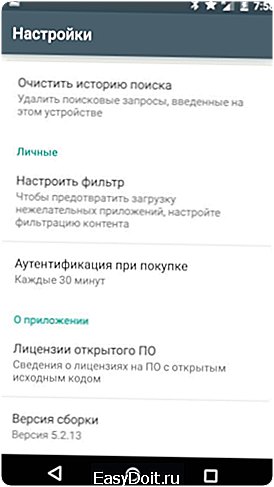
Если появится надпись «Последняя версия Play Маркет уже установлена» — можно продолжать. А если «вылетит» окно с текстом про доступные обновления – подождать некоторое время, периодически перезапуская Маркет, полностью выходя из него, выбрасывая свайпом из списка недавних программ. Подробнее о закрытии программ – в статье «Как закрыть приложение на Android».
В процессе автоматического и незаметного обновления Play Маркета появится уведомление о том, что нужно обновить Сервисы Google. Собственно, оно-то и нужно! Смело по нему тапаем и обновляем.
Всё это – не более чем подготовка. Самое интересное будет дальше.
После того, как последняя версия Сервисов Google была установлена, нужно открыть «Настройки», там – «Приложения» и дважды или трижды свайпнуть справа налево, чтобы появился список «Все».
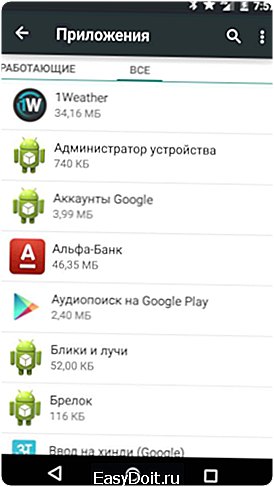
В нем нужно найти ненужное приложение от Google, открыть страницу с ним (просто тапом) и нажать кнопку «Удалить обновления». Система также предложит отключить приложение. Смело с неё соглашаемся, подтверждаем желание удалить и отключить, ждем секунд 10-15 и наслаждаемся появившимися мегабайтами свободного места.
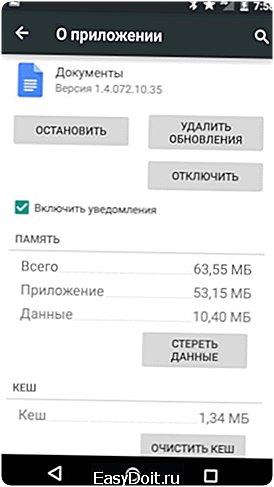
Важно! Не стоит удалять обновления собственно Сервисов Google и Play Маркета. Это – действительно важные системные приложения, во многом определяющие функциональность устройства.
mobidrom.ru
Почему не работает плей маркет
Komp.Guru > Android > Почему не работает плей маркет
Многим знакома ситуация, когда при попытке запуска приложения Google Play Market на экране андроид-устройства появляется окно ошибки с надписью: «Сервис Google Play остановлен». Причин тому может быть великое множество — например, сбой в работе самого гаджета, технические неполадки сервисов Google и т. п. Однако пользователю от этого не легче — ведь фактически Play Market является главной программой смартфона, и его неработоспособность может повлечь за собой проблемы в работе остальных приложений.
Оглавление:
- Что такое Play Market?
- Что делать, если плей маркет не работает?
- Что будет, если удалить Play Market
- Как восстановить плей маркет?
Что такое Play Market?
Google Play, или Play Market (ранее Android Market) — сервис, входящий в набор предустановленных приложений Google. Плей маркет установлен по умолчанию на всех смартфонах и планшетах, работающих под управлением системы Android. Этот сервис является внутрисистемным магазином игр и приложений, и позволяет пользователям скачивать на устройство только проверенные файлы.
К сожалению, как и любой другой софт, плей маркет подвержен вылетам, техническим сбоям и воздействию вирусов. В некоторых случаях для того чтобы устранить проблемы в работе Google Play, приложение приходится полностью удалять и устанавливать заново.
Что делать, если плей маркет не работает?
Рассмотрим несколько самых простых способов настроить Play Market и восстановить его работоспособность.
- Перезагрузка устройства. Ребут системы Андроид — это первое, что нужно сделать при обнаружении неполадок в работе любого сервиса, в том числе и плей маркета. Очень часто проблема возникает из-за обычного зависания системы, и при перезагрузке исчезает сама собой. Кроме того, иногда сбои в работе могут быть вызваны «мусором» в гаджете — например, остатками уже удалённых приложений или большим объёмом кэша. Если перезагрузка помогла, и работа плей маркета восстановилась, скачивайте из него какое-нибудь специальное приложение (к примеру, Link2Sd или SdMaid) и с его помощью проводите очистку устройства от ненужных файлов — это очень благоприятно скажется на работе вашего смартфона.
- Проверка сети. Прежде чем переходить к радикальным мерам, убедитесь в том, что на вашем устройстве не пропал доступ в интернет. Проверьте наличие и скорость сетевого соединения — возможно, у вашего оператора связи возникли какие-то технические неполадки, или же вы попросту забыли пополнить баланс. Если соединения нет, проблемы с приложением решатся сами собой при его появлении. Если со связью всё в порядке, переходите к следующим пунктам.
 Настройка времени и даты. Такой незначительный нюанс, как неверно установленная дата или время, может сказаться на работе сервисов Google. Войдите в настройки гаджета, перейдите к пункту «Дата и время» и выставьте правильные значения. Ещё проще будет запустить автоматическую синхронизацию с сетевым временем, предварительно выбрав правильный часовой пояс в соответствующем пункте настроек.
Настройка времени и даты. Такой незначительный нюанс, как неверно установленная дата или время, может сказаться на работе сервисов Google. Войдите в настройки гаджета, перейдите к пункту «Дата и время» и выставьте правильные значения. Ещё проще будет запустить автоматическую синхронизацию с сетевым временем, предварительно выбрав правильный часовой пояс в соответствующем пункте настроек.- Активация Google-аккаунта. Вполне возможно, что ваш аккаунт просто отключён. Это легко проверить — войдите в соответствующий раздел настроек и в случае необходимости включите аккаунт Google. Это практически наверняка устранит проблему запуска плей маркета.
- Сброс настроек Google Play Market. Этот способ также является довольно эффективным. Направлен он на очистку кэша плей маркета, и выполняется следующим образом:
- Войдите в настройки гаджета.
- Выберите раздел «Диспетчер приложений» или «Приложения».
- Перейдите к Google Play Market.
- В окне управления приложением выберите «Стереть данные» (или «Очистить кэш»).
- После очистки перезагрузите смартфон.
- Удаление обновлений. Выполните пункты 1–3 предыдущего способа. В окне управления приложением выберите «Удалить обновления». После этого сервис вернётся к изначальной версии, которая работала исправно. Вполне возможно, что устройство из-за своего технического несовершенства просто-напросто не воспринимает обновления софта.
- Сброс настроек сервисов Google Play. Если предыдущие методы не возымели эффекта, попробуйте проделать следующие манипуляции:
- Перейдите к настройкам устройства, а затем к пункту «Диспетчер приложений».
- Выберите «Сервисы Google Play».
- В меню приложения выберите пункт «Очистить кэш».
- Проверка Диспетчера загрузки. Вполне возможно, что при эксплуатации гаджета вы невзначай отключили «Диспетчер загрузки», что и вызвало неработоспособность плей маркета. Что делать в этом случае? Попробуйте войти в настройки устройства, а затем в «Приложения», перейдите к пункту «Все», найдите среди приложений «Диспетчер загрузки» и включите его нажатием соответствующей кнопки. Перезагрузите систему и проверьте, заработал ли Play Market.
- Удаление Google-аккаунта. Имейте в виду, что использование этого способа может повлечь за собой удаление важной информации, поэтому позаботьтесь загодя создать резервную копию данных.
- Перейдите в меню настроек гаджета.
- Выберите пункт «Аккаунты», а в нём — собственный аккаунт.
- Кликните на кнопку «Удалить», после чего перезагрузите смартфон и произведите вход в аккаунт заново.
- Удаление приложений, нарушающих работу плей маркета. Не секрет, что более-менее продвинутые пользователи андроид-устройств часто устанавливают приложения из сторонних источников, в обход Play Market. Причин этому много, и на первом месте стоит желание получить полные версии приложений, не заплатив при этом требуемой суммы. В частности, геймеры часто устанавливают софт под названием Freedom, позволяющий бесплатно совершать внутриигровые покупки. Если на вашем гаджете установлено подобное приложение, попробуйте удалить его (обязательно остановив перед этим его работу — это очень важно). Перезагрузите смартфон и проверьте, заработал ли плей маркет.
- Полный сброс до заводских настроек. Делать полный сброс следует только в самом крайнем случае, если все другие средства оказались бессильны. Для начала создайте резервную копию важных данных — например, контактов, и убедитесь, что копия создана успешно. Затем перейдите к настройкам смартфона, найдите там раздел «Восстановление и сброс», и выполните сброс настроек.
Что будет, если удалить Play Market
Если плей маркет наотрез отказывается работать, но вы не хотите идти на радикальные меры и сбрасывать настройки гаджета до заводских, можно попробовать удалить приложение со смартфона и установить его заново. Правда, произвести это действие вы сможете только в том случае, если на устройстве установлен root. Если прав суперпользователя нет, максимум, что вы сможете сделать — остановить работу приложения.
Удаление плей маркета скажется на функционировании определённых приложений — в частности, сервисов Google и тех, которым маркет необходим для корректной работы. В некоторых случаях пользователю даже может понадобиться перепрошивка смартфона, чтобы восстановить работоспособность оного. Поэтому подумайте дважды, прежде чем производить удаление.
Как восстановить плей маркет?
Если Play Market был удалён вследствие вирусной атаки или же вы удалили его с целью последующего восстановления, скачайте с официального сайта приложения apk-файл, установите его и синхронизируйте с аккаунтом Google. Сделать это несложно — при установке приложение само предложит вам создать новый аккаунт или войти через существующий.
И последнее: в данный момент очень распространены взломанные (то есть определённым образом модифицированные) версии Play Market. Ни в коем случае не устанавливайте их на своё устройство: во-первых, при загрузке файла из непроверенного источника вы рискуете под видом плей маркета загрузить на свой смартфон вирус, а во-вторых, взломанный Play Market может нарушить нормальную работу гаджета, в результате чего вам придётся сбрасывать настройки до заводских или делать перепрошивку.
komp.guru
Как удалить приложение Google Play
Со временем Андроид-приложений становится все больше, а памяти на мобильном устройстве – все меньше. Удалить лишние программы Google Play очень просто, однако очистить историю загрузок для полной деинсталляции — немного сложнее. Мы расскажем, как полностью избавиться не только от ненужной программы, но и всех ее следов в системе.
1
Удаление со смартфона/планшета. На рабочем столе вашего мобильного устройства нажмите на ярлык «Настройки». Выберите «Приложения» или «Диспетчер приложение», в зависимости от вашей модели.
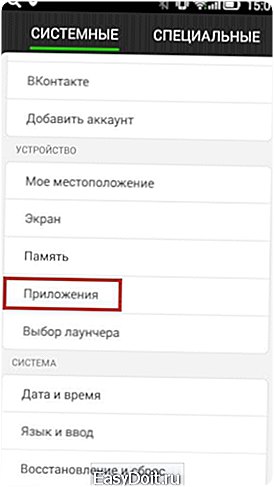
2
Отметьте приложение, которое желаете стереть. Нажмите «Удалить». Если такая кнопка отсутствует, то программу нельзя удалить обычным способом. Скорее всего, это системное приложение, удаление которого может привести к сбою в системе.
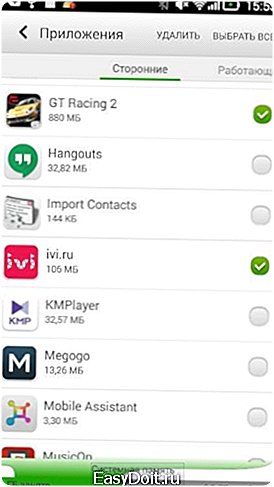
3
Нажав непосредственно на само приложение, вы войдете в меню его настроек. Здесь, помимо стандартного удаления, можно очистить все данные и кэш программы. Удаление кэша, между прочим, способно устранить ошибки в работе приложения.
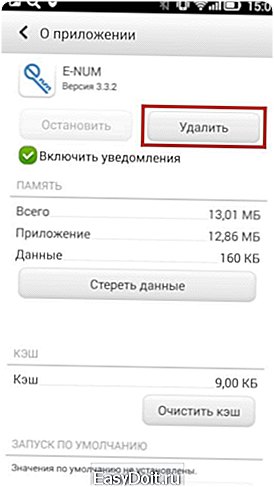
4
Удаление из Play Маркет. Откройте на вашем мобильном устройстве приложение Play Маркет. Откройте меню в левом верхнем углу и выберите «Мои приложения». Выберите приложение для деинсталляции и на странице программы нажмите «Удалить». Подтвердите действие, нажав Ок.
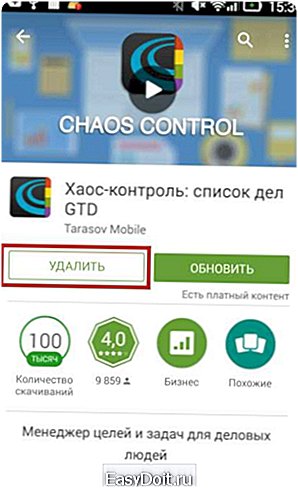
5
Очистка истории поиска приложений. Запустите Play Маркет. Перейдите в меню и выберите «Настройки». Нажмите «Очистить историю поиска».
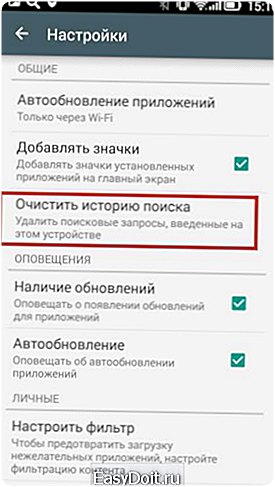
6
Очистка истории установленных приложений. Откройте Play Маркет и меню. Выберите «Мои приложения». Перейдите во вкладку «Все». Вы увидите не только список установленных программ, но и удаленных. Напротив последних справа будет крестик. Нажимайте на него, пока не очистите всю историю. Это займет какое-то время, особенно, если программ было установлено много. Зато вы очистите систему от лишних данных.
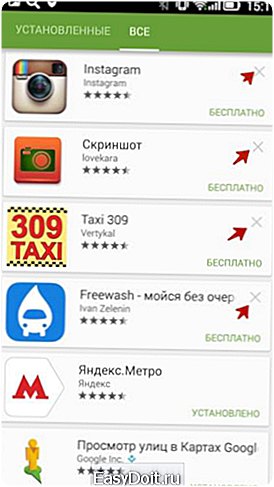
7
Удаление следов некорректно стертых приложений. Иногда программа удаляется с ошибками и оставляет файлы в системе. Чтобы избавиться от подобного мусора, воспользуйтесь программой Clean Master. Войдите в Play Маркет и в строке поиска введите «Clean Master». На странице программы нажмите «Установить». Примите разрешения для программы и дождитесь ее установки.
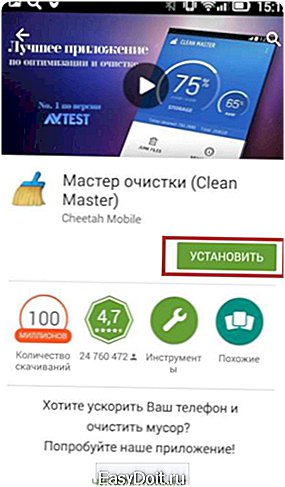
8
Запустите Clean Master, нажав «Открыть» в Play Маркет или запустив приложение с ярлыка на рабочем столе. Дождитесь, пока программа завершит сканирование системы. Нажмите на иконку «Мусор».
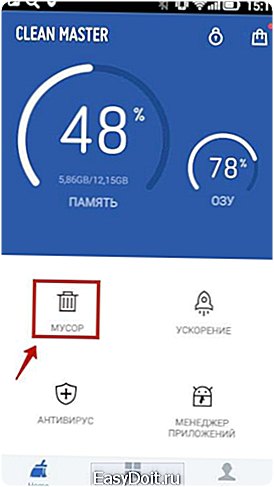
9
Прокрутите экран вниз и нажмите «Данные приложения». Найдите подраздел «Остаточные файлы» и отметьте каждое приложение галочкой справа. Нажмите «Очистить».
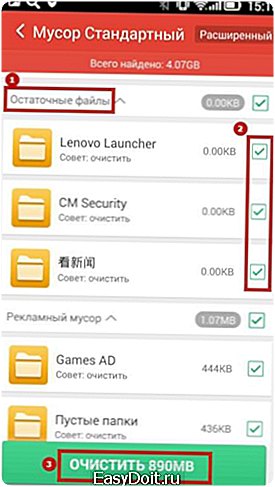
10
Удаление системных приложений. Перейдите в Play Маркет и в окне поиска введите «Удаление системных приложений» (название программы). Перейдите на страницу приложение и нажмите «Установить». Примите разрешения для программы и дождитесь окончания ее установки.
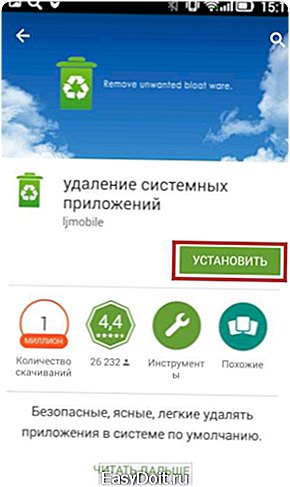
11
Запустите приложение из Google Play или с ярлыка на рабочем столе. В списке программ важные будут отмечены как «Лучше оставить» и «Удалять небезопасно». Вторые лучше не трогать. Отметьте приложения, которые хотите стереть, и нажмите «Удалить».
Важно: Для удаления системных программ вам потребуются root-права. Чтобы почитать о них, зайдите в меню приложения по очистке, выберите «Помощь по root-правам» и перейдите по одной из предложенных ссылок.
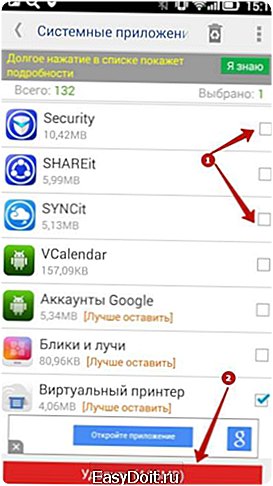
Мы разобрались, как полностью удалить приложение с мобильного устройства. С осторожностью обращайтесь с системными программами, поскольку удаление некоторых из них может привести к нестабильной работе устройства или даже падению всей системы.
sovetclub.ru

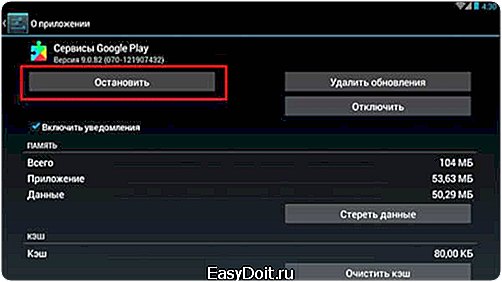
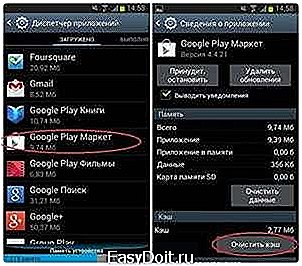 Настройка времени и даты. Такой незначительный нюанс, как неверно установленная дата или время, может сказаться на работе сервисов Google. Войдите в настройки гаджета, перейдите к пункту «Дата и время» и выставьте правильные значения. Ещё проще будет запустить автоматическую синхронизацию с сетевым временем, предварительно выбрав правильный часовой пояс в соответствующем пункте настроек.
Настройка времени и даты. Такой незначительный нюанс, как неверно установленная дата или время, может сказаться на работе сервисов Google. Войдите в настройки гаджета, перейдите к пункту «Дата и время» и выставьте правильные значения. Ещё проще будет запустить автоматическую синхронизацию с сетевым временем, предварительно выбрав правильный часовой пояс в соответствующем пункте настроек.